إنشاء بطاقات إحصاءات مخصصة
بصفتك مسؤول نظام أو مدير مبيعات، يمكنك إنشاء إجراءاتك المقترحة الأكثر ملاءمة لمؤسستك من خلال ميزة إدارة المساعد. باستخدام الأحداث والشروط، يمكنك تخصيص الظروف المتعلقة بالوقت الذي يجب فيه إنشاء الاقتراحات ودفع المعلومات إلى سير عمل البائع. من شأن ذلك أن يساعد البائعين على إغلاق الصفقات بشكل أسرع.
متطلبات الترخيص والأدوار
| نوع المتطلب | يجب أن يتوفر لديك |
|---|---|
| الترخيص | Dynamics 365 Sales Premium مزيد من المعلومات: تسعير Dynamics 365 Sales |
| أدوار الأمان | مسؤول النظام أو مدير المبيعات مزيد من المعلومات: أدوار الأمان المعرفة مسبقًا للمبيعات |
إنشاء بطاقة معلومات مخصصة
يوضح الرسم التخطيطي التالي سير مهام عالي المستوى لإنشاء بطاقة معلومات:
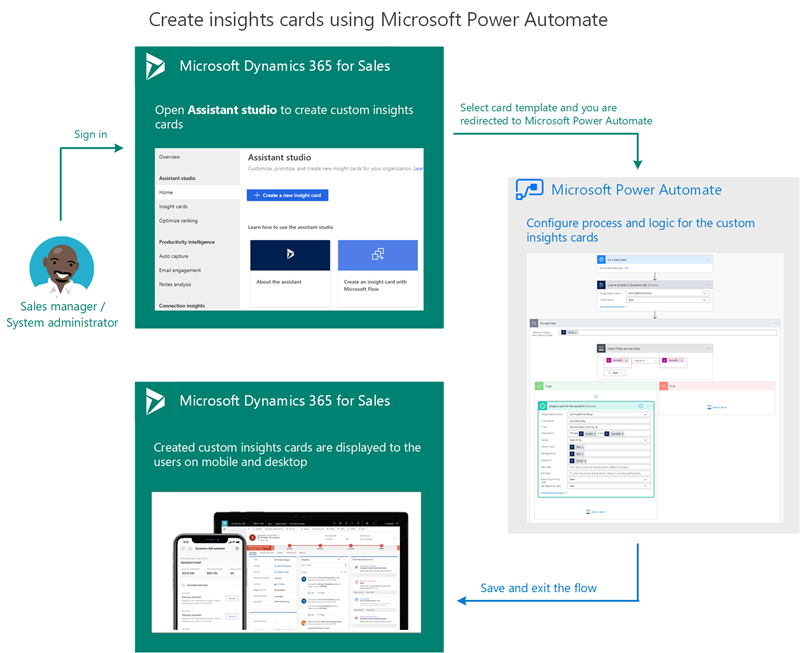
في هذا الإجراء، سوف نستعرض مثالاً حول كيفية إنشاء بطاقة معلومات للعمل عند تحديث خاصية. لنعمل على إنشاء البطاقة عند تحديث خاصية، إنشاء بطاقة معلومات للعمل.
ملاحظة
- لإنشاء بطاقات معلومات مخصصة باستخدام ستديو مساعد، تأكد من تثبيت Microsoft Power Automate.
- لا يتم عرض بطاقة المعلومات المخصصة في قائمة بطاقات المعلومات في استوديو المساعد إلا بعد إنشاء البطاقة استنادًا إلى سير إجراءات العمل المحدد. على سبيل المثال، إنك قمت بتعريف سير إجراءات العمل لعرض بطاقة عند إنشاء فرصة ذات قيمة مقدرة أعلى من 5000 دولارًا أمريكيًا. عند إنشاء فرصة لأول مرة في المؤسسة بقيمة مقدرة قدرها 6000 دولارًا أمريكيًا، فإنه سيتم إنشاء البطاقة وستتوفر في قائمة بطاقات المعلومات في استوديو المساعد.
في تطبيق مركز المبيعات، انتقل إلى تغيير المنطقة في الزاوية السفلية اليمنى للصفحة، وحدد إعدادات Sales Insights.
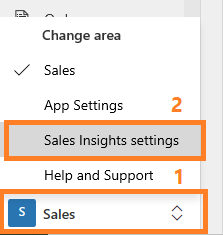
في مخطط الموقع، ضمن المساعد، حدد الصفحة الرئيسية للانتقال إلى صفحة استوديو المساعد.
تلميح
أو في صفحة إعدادات Sales Insights، حدد إدارة من القسم المساعد (الإمكانات الكاملة) للانتقال إلى صفحة استوديو المساعد.
في صفحة استوديو المساعد، حدد + إنشاء بطاقة معلومات جديدة.
تفتح صفحة تحديد قالب.
ملاحظة
نوصي باستخدام القوالب لإنشاء بطاقات المعلومات.
حدد قالبًا لإنشاء البطاقة.
ملاحظة
إذا أردت إنشاء بطاقات معلومات من سير مهام فارغ، فحدد إنشاء من فارغ. لمعرفه المزيد، راجع إنشاء التدفق في Power Automate.
في هذا المثال، حددنا القالب اقتراب موعد الاستحقاق لإنشاء بطاقة مخصصة.
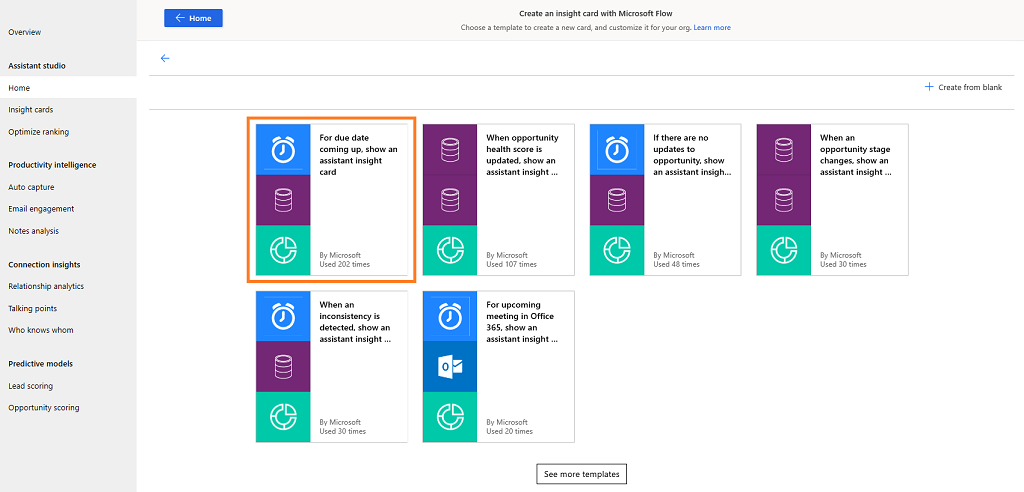
يتحقق سير المهام من صحة حساباتك في التطبيقات التي سيقوم بتوصيلها. في هذا المثال، يتصل التدفق بـ Microsoft Dataverse وSales Insights لـ Dynamics 365 Sales. بعد أن تسجل دخولك بنجاح، يمكنك متابعة عملية البطاقة.
إذا كان أي حساب من الحسابات غير صالح، يظهر الزر متابعة رماديًا ولا يمكنك المتابعة. حدد تحديث لتسجيل الدخول باستخدام بيانات اعتماد صالحة.
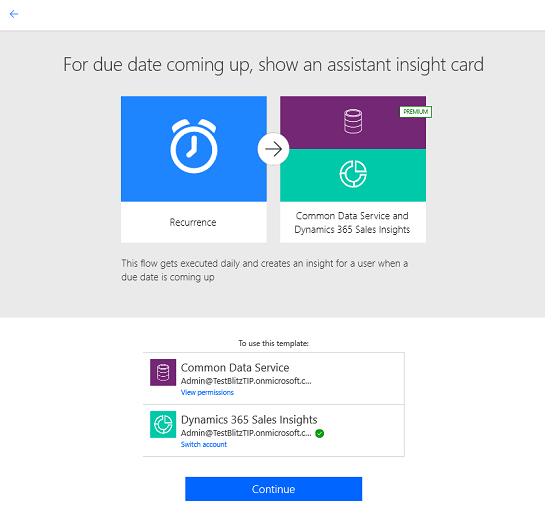
حدد متابعة.
يظهر سير المهام المعرف مسبقًا. في هذا المثال، نعمل على إنشاء بطاقة معلومات عند اقتراب موعد الاستحقاق لفرصة ما. هناك ثلاث خطوات ترتبط بسير المهام المعرف مسبقًا مع البيانات المعبأة بشكل مسبق:
- الخطوة 1: إنشاء الجدول
- الخطوة 2: تعريف العملية
- الخطوة 3: تعريف عنصر التحكم
يمكنك تحرير الخطوات وفقًا لمتطلباتك.
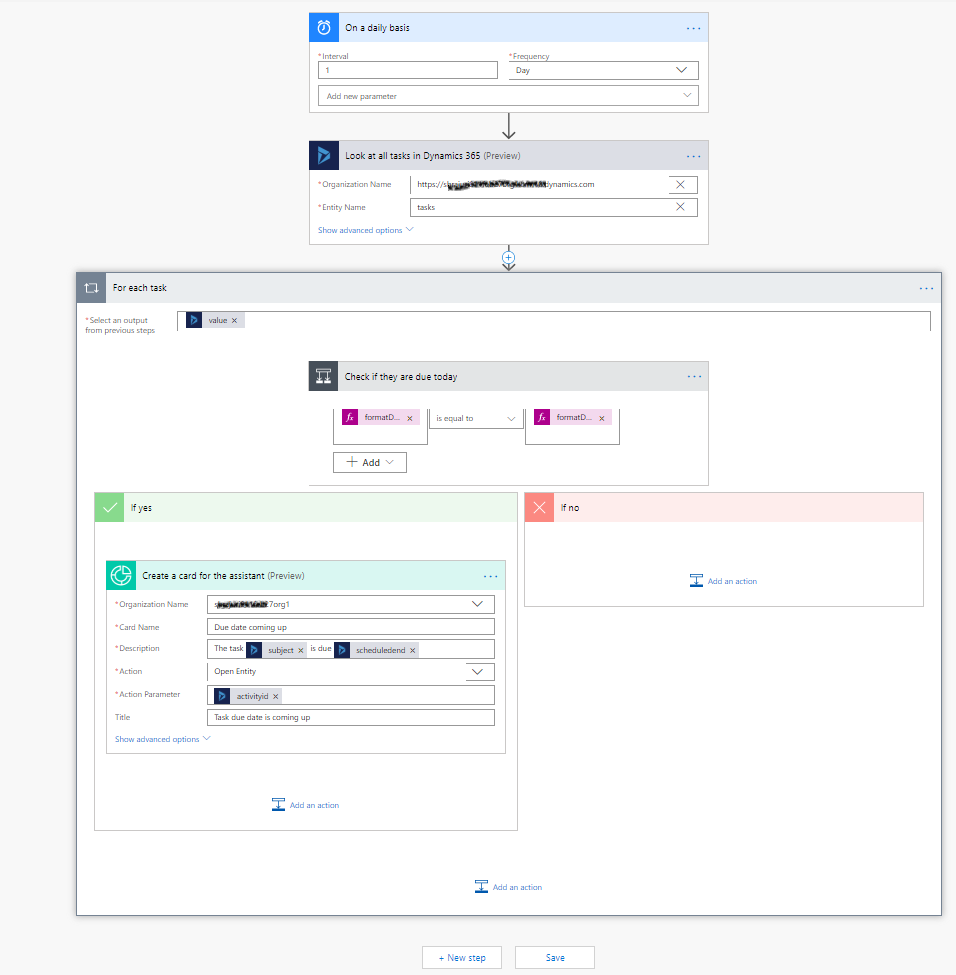
في الخطوة 1، يتم تعريف جدول عندما تريد عرض البطاقة. في هذا المثال، يتم تعيين التكرار إلى يومي، ويمكنك إضافة معلمات أخرى مثل المنطقة الزمنية.
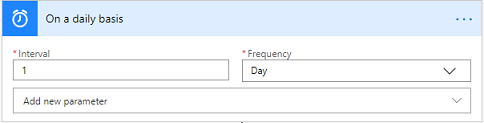
إذا أردت تغيير سير المهام، فحدد الأيقونة زائد (+) على الموصل الذي يرتبط بالخطوة التالية، ثم حدد إضافة إجراء وفقًا لمتطلبات مؤسستك. لمزيد من المعلومات، راجع إضافة إجراءات وخيارات متقدمة متعددة إلى سير مهام.
في الخطوة 2، يتم تعريف عملية للحصول على السجلات من مؤسسة إلى الكيان المحدد. في هذا المثال، حددنا الكيان كمهمة والمؤسسة.
حدد إظهار الخيارات المتقدمة لتحديث الخطوة لاحقًا عن طريق تكوين المعلمات استعلام عامل التصفية وترتيب حسب وأعلى عدد وتوسيع الاستعلام.
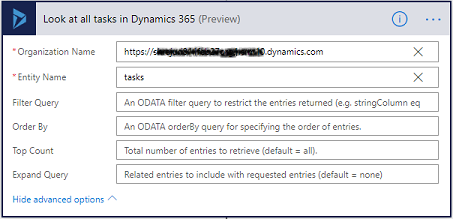
في الخطوة 3، حدد عنصر التحكم تطبيق على الكل، وأدخل المعلومات الضرورية.
أ. يُضاف الرمز المميز قيمة إلى المربع تحديد مخرجات من الخطوات السابقة. يتم الحصول على هذه القيمة من الخطوة السابقة حيث قمنا بتعريف الكيان.

ب. تم تعريف خطوة الشرط لمطابقة تاريخ المهمة المحدد في الخطوة 2 مع التاريخ الحالي لتشغيل الشرط. نعمل هنا على تعريف القيمة على الشكل formatDateTime(item()?['scheduledend'],'yyyy-MM-dd')، والشرط على الشكل يساوي، وقيمة الحد على الشكل formatDateTime(utcNow(),'yyyy-MM-dd').

لمزيد من المعلومات حول الشروط، راجع إضافة شرط إلى سير مهام.
ج. يحدد القسم إذا كانت الإجابة نعم خصائص البطاقة والإجراءات التي يمكنك اتخاذها. قمنا هنا بتحديد إجراء من أجل إنشاء بطاقة للمساعد. أدخل المعلومات التالية:
- اسم المؤسسة: اسم المؤسسة التي تريد تشغيل البطاقة لها.
- اسم البطاقة: اسم البطاقة التي يجب الرجوع إليها في قائمة البطاقات المتوفرة في علامة التبويب إدارة بطاقات المعلومات.
- الوصف: ملخص البطاقة أو معلوماتها الأساسية التي يجب عرضها.
- الإجراء: سوف تساعدك الارتباطات المناسبة على إكمال أي نوع إجراء أوصت البطاقة به. يختلف الرقم (لغاية اثنين) وأنواع الارتباطات المتوفرة هنا باختلاف نوع البطاقة. لمعرفه المزيد، راجع إضافة الإجراءات إلى البطاقات.
- معلمة الإجراء: معرّف الإجراء الذي تم إنشاؤه.
- بشكل اختياري، يمكنك تكوين خيارات متقدمة للشرط. حدد إظهار الخيارات المتقدمة وحدّث المعلمات التالية العنوان وتاريخ البدء وتاريخ الانتهاء وعرض لـ والأسباب ومعرِّف الكائن ذي الصلة ونوع معرف كيان معلمة الإجراء ونوع الكائن ذي الصلة.
عندما تحدد مربع نص، يظهر جزء المحتوى الديناميكي. يمكنك تحديد الحقول ذات الصلة وإضافتها. تتغير متغيرات وقيم حقول المحتوى الديناميكي هذه وفقًا للمعلومات التي يتم تمريرها.

لمزيد من المعلومات حول شروط التعبيرات، راجع استخدام التعبيرات في الشروط للتحقق من قيم متعددة.
استخدم مدقق سير المهام للتحقق من الأخطاء والتحذيرات في سير المهام.
تتسبب الأخطاء والتحذيرات في سير المهام في حدوث مشكلات في الأداء أو الموثوقية. تأكد من خلو سير المهام من الأخطاء والتحذيرات. يكون المدقق نشطًا بشكل دائم، ويظهر في شريط الأوامر في المصمم. يعرض المدقق نقطة حمراء عندما يعثر على خطأ واحد أو أكثر في سير مهامك.
على سبيل المثال، أثناء إنشاء بطاقة لتاريخ الاستحقاق القادم، لم تدخل اسم البطاقة. يتعرف مدقق سير المهام على الخطأ ويعرض نقطة حمراء.
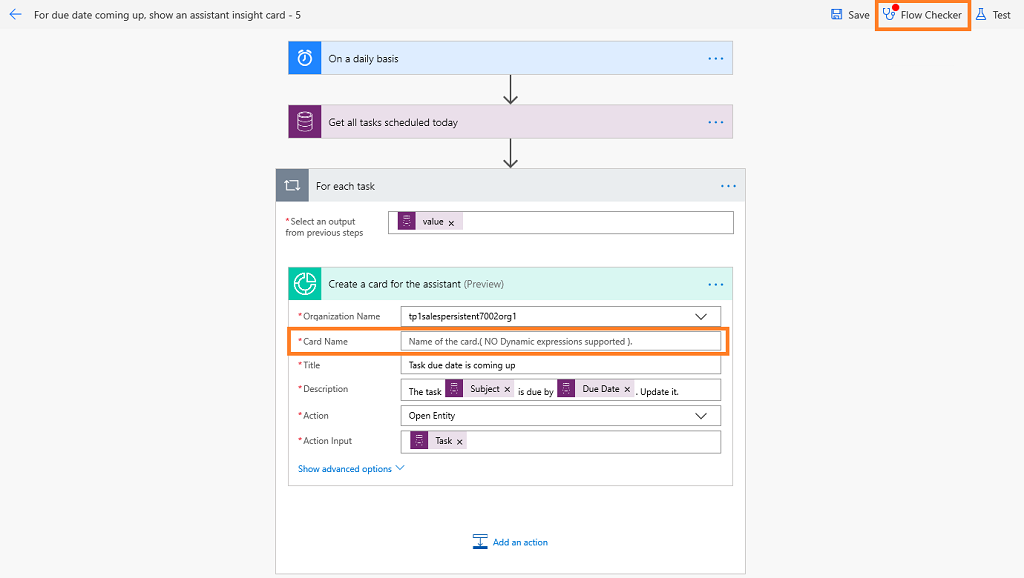
عند تحديد مدقق سير المهام، يظهر الخطأ المناظر مع تفاصيل إضافية. في هذا المثال، يحدد الخطأ عدم إدخال اسم البطاقة. للمتابعة، اعمل على حل الخطأ.
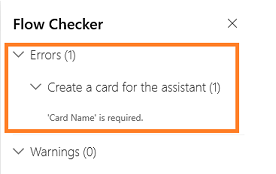
ملاحظة
يجب حل جميع الأخطاء والتحذيرات لحفظ سير المهام.
(اختياري) حدد الزر اختبار لاختبار سير المهام.
تأكد من ان كافة الخطوات التي تم تكوينها تعمل كما هو مطلوب. تقوم ميزة الاختبار بتشغيل كل مهمة في سير المهام وتتحقق منها وتميزها في حال حدوث أي خطأ في خطوة ما. يجب حل الخطأ للمتابعة.
حدد خيارًا لاختبار سير المهام من خلال تشغيل الإجراءات أو باستخدام البيانات من عمليات التشغيل السابقة للاختبار، ثم حدد حفظ واختبار.
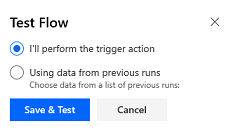
في هذا المثال، سوف ترى أن الخطوة النظر إلى كافة المهام في Dynamics 365 لم تنجح في الاختبار. حدد الخطوة، وتظهر معلومات إضافية حول الخطأ. يجب حل الخطأ للمتابعة.
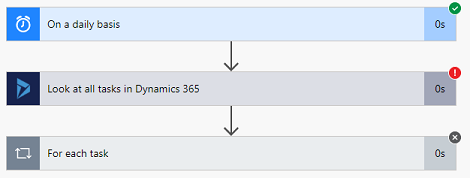
احفظ سير المهام.
عندما يتم حفظ البطاقة، يتم تحديث قائمة إدارة بطاقات المعلومات وتظهر البطاقة اقتراب موعد الاستحقاق. يمكنك الآن تحرير البطاقة لتعيين الأولوية وتعيينها إلى أدوار أمان مختلفة.
عرض عمليات سير المهام المحفوظة
بعد إنشاء سير مهام، يجب إنشاء بطاقة تستند إلى سير المهام المُنشأ للوصول إلى سير المهام في المصمم. في بعض الأحيان، قد لا يتم إنشاء البطاقات على الفور وقد لا تعثر على سير المهام المُنشأ لتحديثه أو عرضه.
للوصول إلى عمليات سير المهام المحفوظة، اتبع الخطوات التالية:
انتقل إلى Microsoft Power Automate وسجل دخولك باستخدام بيانات اعتمادك في Dynamics 365 Sales.
ملاحظة
بشكل افتراضي، يتم تحديد مؤسستك استنادًا إلى اقترانك الأخير. إذا كان لديك العديد من المؤسسات المقترنة بك، فحدد المؤسسة المناسبة من إعدادات ملف تعريفك.
حدد الحلول، ثم حدد الحل الافتراضي.
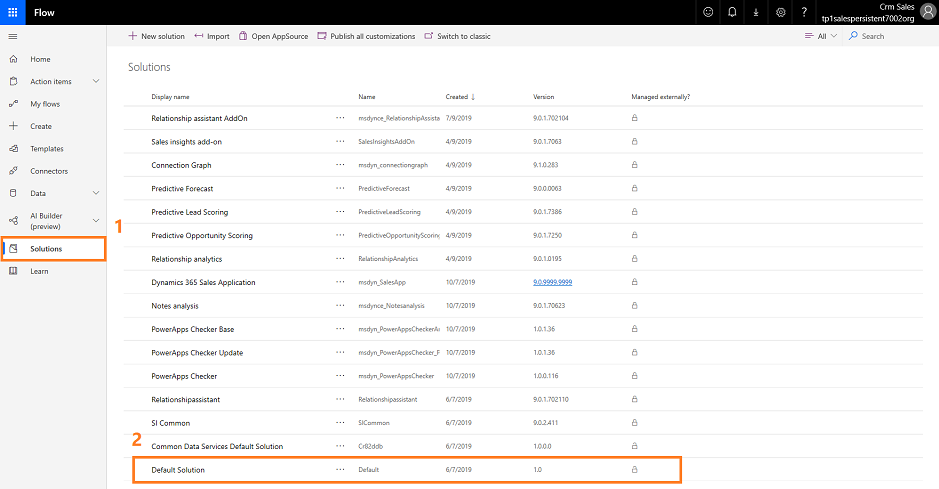
يتم إدراج كافة الحلول الافتراضية.
في شريط الأدوات، انتقل إلى "بحث" وابحث عن سير المهام الذي تريد تحديثه أو عرضه.
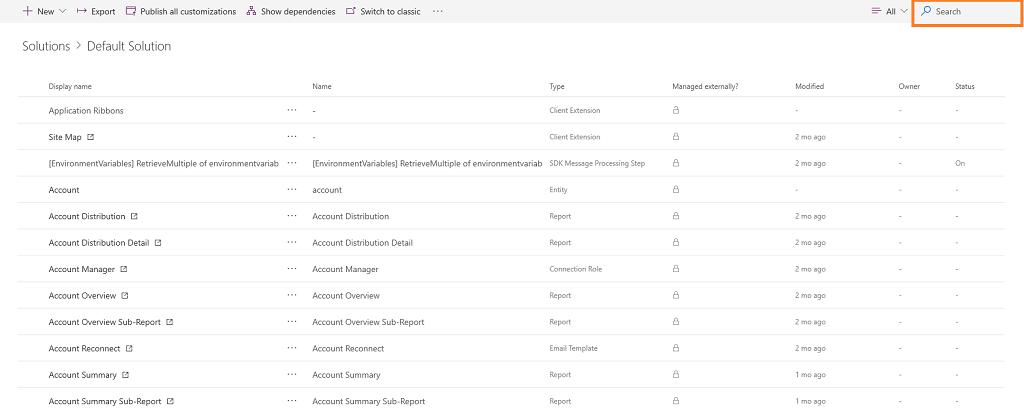
إضافة الإجراءات إلى البطاقات
مهم
هذا الموضوع عبارة عن وثائق نسخة مسبقة وهو عرضة للتغيير.
هام
- ميزة المعاينة هي ميزة غير كاملة، ولكن يتم توفيرها قبل الإصدار الرسمي حيث يتمكن العملاء من الوصول المبكر وتقديم تعليقات. الهدف من ميزات الإصدار أولي ليس الاستخدام في الإنتاج وقد يكون لها وظائف محدودة أو مقيدة.
- نتوقع إجراء تغييرات على هذه الميزة، لذلك لا يمكن استخدامها في الإنتاج. لا تستخدم هذه الميزة إلا في بيئات التطوير والاختبار.
- لا تقدم Microsoft دعمًا لميزة الإصدار أولي هذه. لن يتمكن فريق الدعم الفني لـ Microsoft Dynamics 365من مساعدتك في هذه المشاكل أو الأسئلة. ليس الهدف من ميزات المعاينة أن تُستخدم في الإنتاج وتخضع لشروط استخدام تكميلية منفصلة.
يمكنك إضافة الإجراءات التي يمكن للمستخدم القيام بها على بطاقة. لتحديد أحد الإجراءات، اتبع الخطوات التالية:
في مربع البحث عن الموصلات والإجراءات، أدخل Sales Insights.
حدد موصل إنشاء بطاقة للمساعد V2 (معاينة).
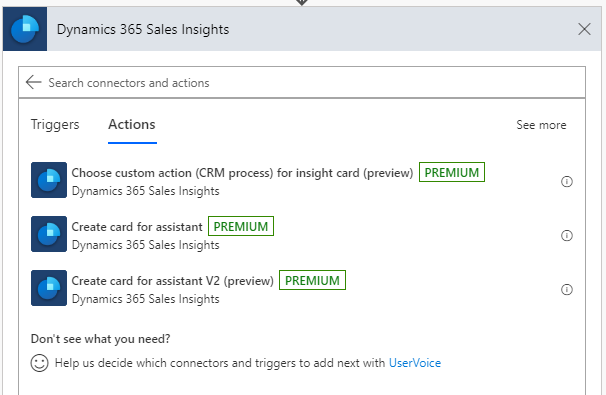
في نوع الزر: حدد أحد الإجراءات التالية:
الإجراء المخصص (عملية CRM): قم بتنفيذ الخطوات الموجودة في الإجراء المخصص (عملية CRM) لاستدعاء إجراء مخصص تم تحديده في Dynamics 365 Sales لكيان.
تشغيل دليل المبادئ: قم بتنفيذ الخطوات الموجودة في تشغيل دليل المبادئ لتشغيل دليل مبادئ باستخدام الإجراء المخصص.
فتح السجل
فتح URL
REST: قم بتنفيذ الخطوات الموجودة في REST لاستدعاء واجهة برمجة تطبيقات REST باستخدام الإجراء المخصص.
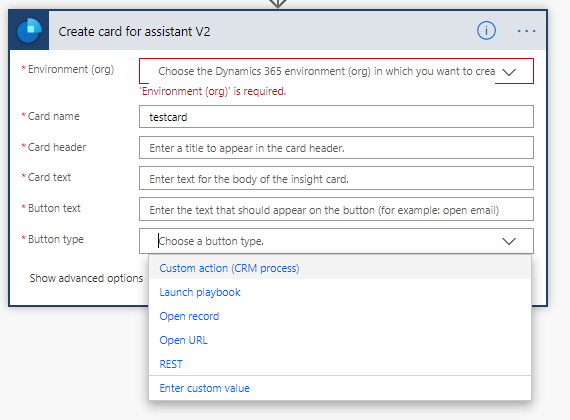
الإجراء المخصص (عملية CRM)
استخدم خيار الإجراء المخصص (عملية CRM) لاستدعاء إجراء مخصص تم تحديده في Dynamics 365 Sales لكيان. لمعرفه المزيد، راجع استخدام إجراءات واجهة برمجة تطبيقات الويب.
لإضافة كيان مخصص، اتبع الخطوات التالية:
في مربع البحث عن الموصلات والإجراءات، أدخل Sales Insights.
حدد موصل اختيار إجراء مخصص (عملية CRM) لبطاقة المعلومات (معاينة).
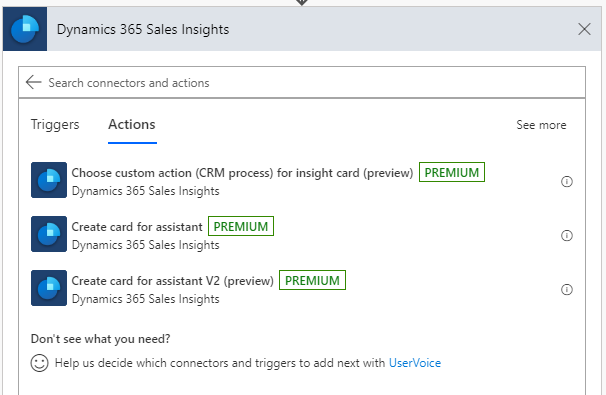
تظهر خطوة لاختيار اجراء مخصص.

في خطوة اختيار الإجراء المخصص (عملية CRM) لبطاقة المعلومات، أدخل المعلومات المطلوبة.
المعلمة الوصف البيئة (المؤسسة) حدد اسم مؤسستك. التصفية حسب الكيان اختر الكيان المقترن بالإجراء. الإجراء المخصص (عملية CRM) حدد الإجراء المخصص الذي ترغب في تنفيذه على البطاقة. الحالة يُعد هذا حقلًا ديناميكيًا والقيم التي يتم عرضها هنا تستند إلى الإجراء المخصص المحدد. قم بتعريف البطاقة باستخدام الإجراء المخصص الذي تم اختياره. في الخطوة إنشاء بطاقة للمساعد V2، أدخل المعلومات المطلوبة.
المعلمة الوصف البيئة (المؤسسة) حدد اسم مؤسستك. اسم البطاقة أدخل اسمًا للبطاقة. رأس البطاقة أدخل اسمًا ليظهر في رأس البطاقة. نص البطاقة أدخل رسالة لتظهر في نص البطاقة. نص الزر أدخل اسمًا للزر الذي ينبغي أن يظهر على البطاقة. نوع الزر حدد نوع الزر كإجراء الإجراء المخصص (عملية CRM). الإجراء المخصص لبطاقة المعلومات حدد المربع. تتم إضافة الإجراء المخصص الذي تم تحديده في الخطوة السابقة تلقائيًا. يظهر هذا الخيار فقط في نوع زر الإجراء المخصص (عملية CRM). 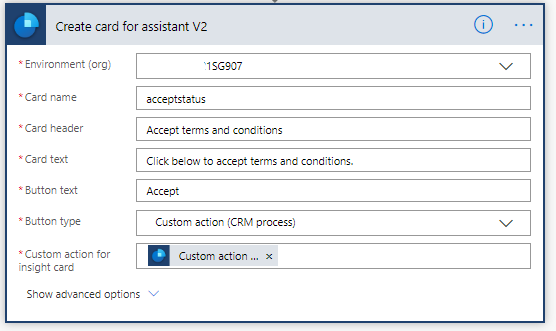
تشغيل دليل المبادئ
استخدم خيار تشغيل دليل المبادئ لتشغيل دليل مبادئ من البطاقة. قبل استخدام خيار دليل المبادئ، تحقق من توفر حل دليل المبادئ في مؤسستك. لمعرفه المزيد، راجع فرض أفضل الممارسات من خلال أدلة المبادئ.
في خطوة إنشاء البطاقة للمساعد V2 (المعاينة)، حدد نوع الزر كـ تشغيل دليل المبادئ.
أدخل المعلومات على النحو المطلوب.
المعلمة الوصف البيئة (المؤسسة) حدد اسم مؤسستك. اسم البطاقة أدخل اسمًا للبطاقة. رأس البطاقة أدخل اسمًا ليظهر في رأس البطاقة. نص البطاقة أدخل رسالة لتظهر في نص البطاقة. نص الزر أدخل اسمًا للزر الذي ينبغي أن يظهر على البطاقة. نوع الزر حدد نوع الزر كـ تشغيل دليل المبادئ. قالب دليل المبادئ حدد قالبًا في قائمة قوالب دليل المبادئ. يظهر هذا الخيار فقط لنوع زر تشغيل دليل المبادئ. نوع الكيان حدد نوع الكيان الذي ترغب في تشغيل قالب دليل المبادئ له. يظهر هذا الخيار فقط لنوع زر تشغيل دليل المبادئ. معرّف السجل أدخل المعرف الفريد للكيان المحدد. يظهر هذا الخيار فقط لنوع زر تشغيل دليل المبادئ. 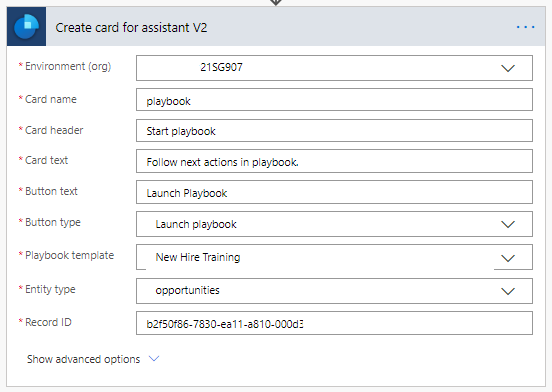
REST
استخدم خيار REST لاستدعاء واجهة برمجة تطبيقات REST.
في خطوة إنشاء البطاقة للمساعد V2 (المعاينة)، حدد نوع الزر كـ REST.
أدخل المعلومات على النحو المطلوب.
المعلمة الوصف البيئة (المؤسسة) حدد اسم مؤسستك. اسم البطاقة أدخل اسمًا للبطاقة. رأس البطاقة أدخل اسمًا ليظهر في رأس البطاقة. نص البطاقة أدخل رسالة لتظهر في نص البطاقة. نص الزر أدخل اسمًا للزر الذي ينبغي أن يظهر على البطاقة. نوع الزر حدد نوع الزر كـ REST. نقطة النهاية أدخل عنوان URL لواجهة برمجة التطبيقات المطابقة للاتصال. يظهر هذا الخيار فقط لنوع زر REST. طريقة HTTP اختر طريقة HTTP لواجهة برمجة التطبيقات المراد استدعاؤها. يظهر هذا الخيار فقط لنوع زر REST. نص الرسالة أدخل معلمات الطلب لواجهة برمجة تطبيقات REST. يظهر هذا الخيار فقط لنوع زر REST. 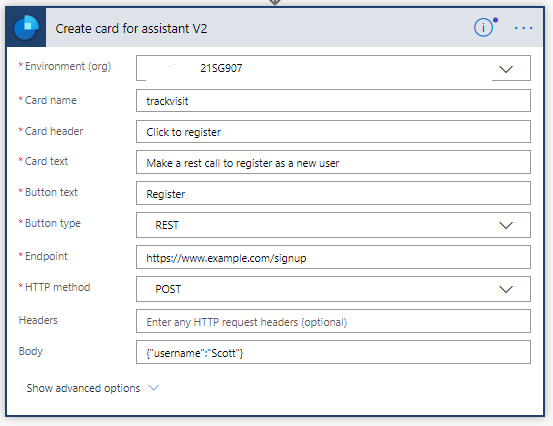
هل يتعذر عليك العثور على الخيارات في تطبيقك؟
هناك ثلاثة احتمالات:
- ليس لديك الترخيص أو الدور الضروري.
- لم يقم المسؤول بتمكين الميزة.
- تستخدم مؤسستك تطبيقًا مخصصًا. راجع المسؤول للاطلاع على الخطوات الدقيقة. تتعلق الخطوات التي ورد وصفها في هذا المقال بتطبيقي مركز المبيعات وSales Professional الجاهزين للاستخدام.
(راجع أيضًا)
تكوين بطاقات المعلومات وإدارتها لميزة للمساعد المتميز
تحرير بطاقات المعلومات
تحسين تصنيف بطاقات المعلومات